В Windows вы можете приостановить любое задание на печать, выполнив следующие действия после начала печати.
Приостановить задание на печать из области уведомлений
- Когда вы начинаете что-то печатать в Windows, в области уведомлений Windows отображается значок принтера, щелкните этот значок правой кнопкой мыши. Если вы не видите значок принтера, щелкните стрелку вверх в области уведомлений, чтобы отобразить все значки.
- Нажмите Открыть все активные принтеры.
- Щелкните правой кнопкой мыши на задании на печать, которое вы хотите приостановить, и затем нажмите «Приостановить».
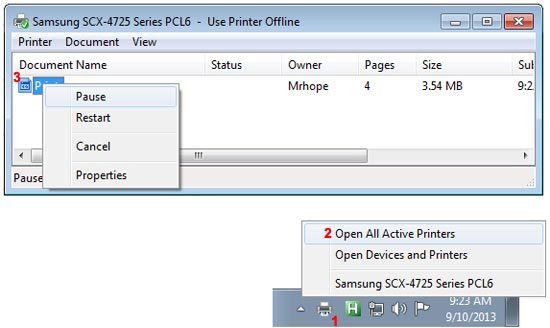
Заметка
Чтобы возобновить задание на печать, когда вы будете готовы, снова щелкните правой кнопкой мыши имя документа и выберите «Возобновить» или «Возобновить печать».
Приостановить печать заданий через панель управления
Вы также можете приостановить работу печати через панель управления, выполнив следующие действия.
- Откройте панель управления
- Откройте «Устройства и принтеры», «Принтеры» или «Принтеры и факсы» в зависимости от версии Windows.
- Дважды щелкните по имени используемого принтера.
- Если какие-либо задания на печать находятся в очереди, щелкните либо 1 документ (ов) в очереди, либо дважды щелкните «Просмотр печати». После этого вы должны увидеть окно, похожее на приведенный выше пример. Выполнение вышеуказанных действий позволяет приостановить задание на печать.





